DVD
- 1. Video zu DVD konvertieren+
-
- 1.2 MP4 zu DVD
- 1.4 VOB zu DVD
- 1.5 M4V zu DVD
- 1.6 AVI zu DVD
- 1.8 MKV zu DVD Mac
- 1.9 MOV zu DVD
- 1.10 MPG zu DVD
- 1.11 VLC zu DVD
- 1.12 MTS zu DVD
- 1.13 VCD zu DVD
- 1.14 WMV zu DVD
- 1.15 Camcorder zu DVD
- 1.16 Premiere zu DVD
- 1.17 Windows Movie Maker zu DVD
- 1.18 Video_TS zu DVD
- 1.20 iMovie zu DVD
- 1.21 iPhone zu DVD
- 1.22 AVCHD zu DVD
- 1.23 Divx zu DVD
- 1.24 Youtube zu DVD
- 1.25 iTunes zu DVD
- 1.26 Minidv zu DVD
- 2. DVD zu Video konvertieren+
-
- 2.1 DVD zu MKV Converter
- 2.2 Free DVD zu MP4 Converter
- 2.3 DVD zu AVI
- 2.4 DVD zu Chromecast
- 2.5 DVD auf Samsung TV abspielen
- 2.6 DVD zu DVD kopieren
- 2.7 DVD zu iTunes
- 2.8 DVD zu ISO
- 2.9 DVD zu Digital
- 2.10 DVD zu DIVX
- 2.11 DVD zu MPEG
- 2.12 DVD zu AVI
- 2.13 DVD zu iPad
- 2.16 DVD zu MP3
- 2.17 HDV zu MP4
- DVD in MP4 mit VLC
- 3. DVD Brennprogramm +
-
- 3.1 Kostenlos DVD Brenner Win
- 3.2 Kostenlos DVD Brenner Mac
- 3.3 Beste Toast für Windows
- 3.4 MP4 zu DVD Brennprogramm Mac
- 3.5 MP4 zu DVD Brennprogramm Win
- 3.6 Windows DVD Maker Programm
- 3.7 Video zu DVD Converter
- 3.8 Beste DVD Programme
- 3.9 Gratis DVD Brenner
- 3.10 DVD Maker
- 3.11 DVD auf Windows 10
- 3.12 ISO auf DVD brennen
- 3.13 DVR Converter
- 3.14 MOD Converter für Mac
- 3.15 TOD Converter für Mac
- 3.16 Camcorder zu Windows Movie Maker
- 3.17 Sony Video zu Mac
- 4. Andere DVD Tipps & Tricks +
-
- 4.1 Video_TS abspielen
- 4.2 Video zu DVD komprimieren
- 4.5 DVD zu MKV
- 4.6 Welches Format für DVD Player
- 4.7 MP zu ISO konvertieren
- 4.9 PAL zu NTSC
- 4.10 NTSC zu PAL
- 4.11 DVD-Authoring-Software
- 4.12 Anydvd für Mac
- 4.13 Camcorder auf Computer übertragen
- 4.14 Untertitel in DVD
- 4.15 Cdburnerxp für Mac
- 4.17 Convertxtodvd Alternative
- 4.18 VOB bearbeiten
- 4.19 MOD in iMovie importieren
- 4.20 DVD auf WII abspielen
- 4.21 DVD mit VLC abspielen
- 4.22 MP4 zu DVD Converter Online
- Laden Sie UniConverter herunter, um Videos zu konvertieren:
Top 2 Lösungen: DVD in Vimeo kostenlos online umwandeln
Von Lukas Schneider • 2025-05-07 15:54:45 • Bewährte Lösungen
Wenn Sie eine DVD einfach auf Vimeo hochladen möchten, ist dies Ihr Artikel. Vimeo liegt nach YouTube und DailyMotion an dritter Stelle, was die Popularität angeht. Hier können Sie viele hochwertige Videos mit nur einem Browser und einer Internetverbindung genießen. Noch besser: Viele Apps von Drittanbietern können Ihnen helfen, Vimeo-Videos direkt auf Ihr Gerät hoch- oder herunterzuladen. Das Hochladen einer DVD auf Vimeo ist jedoch nicht möglich, da Vimeo das DVD-Format nicht unterstützt. Der klügste Schachzug ist also, DVD zu Vimeo mit einem DVD-Ripper zu konvertieren. Lesen Sie weiter, um zu erfahren, wie Sie das ganz einfach tun können.
- Teil 1. Bester DVD zu Vimeo Converter: Wie man DVD in Vimeo auf Windows/Mac umwandelt
- Teil 2. Wie man mit Pavtube eine DVD in Vimeo umwandelt
- Teil 3. Hochladen einer DVD auf Vimeo
Teil 1. Bester DVD zu Vimeo Converter: Wie man DVD in Vimeo auf Windows/Mac umwandelt
Wenn Sie eine DVD zu Vimeo mit 100 % Originalqualität konvertieren möchten, empfehlen wir den Wondershare UniConverter. Mit diesem DVD-Ripper spielt es keine Rolle, ob Ihre DVD kopiergeschützt ist oder nicht. Wondershare DVD Ripper konvertiert sie. Sie können DVDs in Vimeo, YouTube, Facebook, Instagram und mehr als 1.000 weitere Audio-/Videoformate umwandeln. Außerdem können Sie DVDs durch Schneiden, Zuschneiden, Hinzufügen von Untertiteln, Anwenden von Effekten, etc. bearbeiten. Darüber hinaus kann der UniConverter Ihre konvertierte DVD direkt und schnell zu Vimeo hochladen.
 Wondershare UniConverter - Ihre komplette Video-Toolbox für Windows/Mac
Wondershare UniConverter - Ihre komplette Video-Toolbox für Windows/Mac

- Konvertieren Sie DVDs in Vimeo und andere von Vimeo unterstützte Formate wie MP4, MOV, FLV, etc.
- Konvertieren Sie alle gängigen Videoformate einfach und schnell in GIF.
- Er hat eine 30-fach höhere Konvertierungsgeschwindigkeit als herkömmliche Converter.
- Bearbeiten, verbessern und personalisieren Sie Ihre Videodatei.
- Laden Sie Videos von YouTube und 10.000 weiteren Video-Sharing-Seiten herunter bzw. nehmen Sie sie auf.
- Vielseitige Toolbox kombiniert VR Converter, Video-Kompressor, DVD Brenner und Bildschirm-Recorder.
- Unterstützte OS: Windows 7 64-bit oder neuer (32-bit Nutzer? Hier klicken) und MacOS 10.10 oder neuer (10.7 - 10.9? Hier klicken)
Schritt-für-Schritt-Anleitung zum Konvertieren von DVDs zu Vimeo mit dem Wondershare DVD Ripper:
Schritt 1 Ihre DVD hinzufügen.
Starten Sie die DVD-Ripping-App und legen Sie dann Ihre DVD-Dateien im Fenster Video Converter ab. Klicken Sie alternativ auf den DVD-Ordner laden Button, um Ihre lokalen DVD-Dateien zu laden. Sie können so viele Videos hinzufügen, wie Sie möchten.
![]()
Schritt 2 DVD bearbeiten.
Um Ihre DVD vor der Kodierung auf Vimeo zu bearbeiten, tippen Sie auf die Bearbeitungsbuttons auf jedem Video-Thumbnail. Auf der Bearbeitungsplattform können Sie zuschneiden, ausschneiden, drehen; was immer Sie wollen! Wenn Sie zufrieden sind, tippen Sie auf den OK Button.
![]()
Schritt 3 Vimeo Format auswählen.
Öffnen Sie als nächstes das Ausgabeformat: Dropdown-Menü und tippen Sie dann auf den Video Button. Scrollen Sie danach in der Liste der verfügbaren Formate nach unten und wählen Sie unten Vimeo aus. Sie können auch MP4 auswählen, da es ein universelles Format ist.
![]()
Schritt 4 Konvertieren und Hochladen von DVDs zu Vimeo.
Legen Sie nun einen Ordnerpfad fest und tippen Sie dann auf den Alle starten Button in der unteren rechten Ecke des Home-Fensters. Klicken Sie nach dem Konvertierungsvorgang auf die Registerkarte Erledigt, um Ihr Vimeo-Video zu suchen.
![]()

Tipps
Um Ihr Video auf Vimeo hochzuladen, tippen Sie auf das Symbol Teilen und wählen Sie dann Vimeo. Sie können sich jetzt anmelden und DVDs auf Vimeo hochladen. So einfach ist das!
![]()
Teil 2. Wie man mit Pavtube eine DVD in Vimeo umwandelt
Eine weitere einfache Methode zum Kopieren von DVDs in Vimeo ist die Verwendung von Pavtube. Es handelt sich um eine einfache App, deren Installation und Ausführung nur wenige Minuten dauert. Neben der Einfachheit bietet Pavtube auch einige nützliche Bearbeitungsfunktionen zum Zuschneiden, Drehen, Anbringen von Wasserzeichen und mehr. Unsere einzige Sorge ist, dass Pavtube für Anfänger ein bisschen verwirrend sein könnte.
Schritt 1: Starten Sie Pavtube auf Ihrem Computer und klicken Sie dann auf den Hinzufügen Button ganz links, um DVD-Videos zu importieren.
Schritt 2: Drücken Sie anschließend die Tastenkombination Strg + E auf Ihrer Tastatur, um das Bearbeitungsfenster zu öffnen. Sie können jetzt Effekte anwenden, Untertitel hinzufügen, zuschneiden, drehen und vieles mehr.
Schritt 3: Da Pavtube die direkte Konvertierung von DVD zu Vimeo nicht unterstützt, klicken Sie auf den Format Button und wählen dann die Option Allgmeines Video. Wählen Sie danach das MP4-Format.
Schritt 4: Zum Schluss klicken Sie auf den Konvertieren Button, um die Transkodierung von DVD zu Vimeo auf Pavtube zu starten.
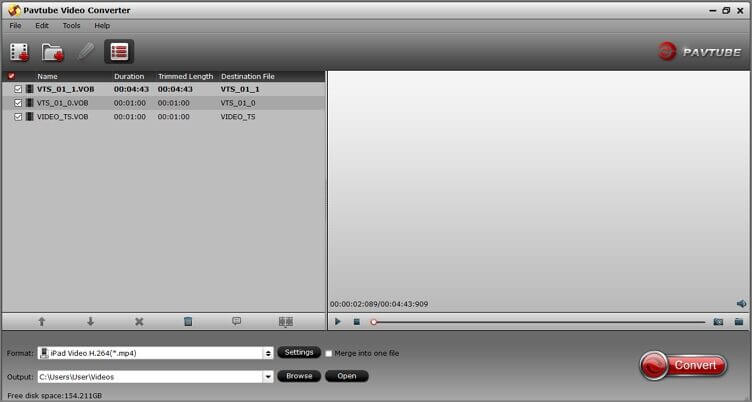
Teil 3. Hochladen einer DVD auf Vimeo
Obwohl Pavtube ein robuster Vimeo-Converter ist, unterstützt er nicht das direkte Hochladen von Videos zu Vimeo oder einer anderen Seite. Das heißt, wir möchten Sie durch den einfachen Prozess des Hochladens von Videos auf Vimeo führen. Lassen Sie uns loslegen!
Schritt 1: Nachdem Sie sich in Ihrem Vimeo-Account angemeldet haben, tippen Sie auf den Neues Video Button in der oberen rechten Ecke und dann auf den Hochladen Button.
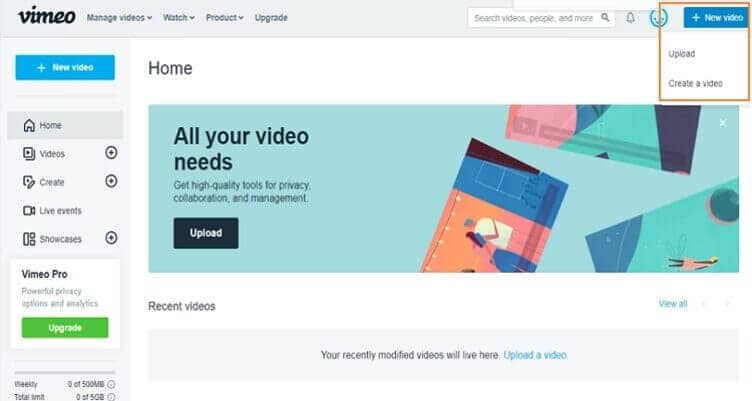
Schritt 2: Als nächstes drücken Sie auf den Dateien auswählen Button, um Ihre konvertierte DVD auf Vimeo zu laden. Warten Sie, bis das Video erfolgreich hochgeladen wurde, dann können Sie Tags, Beschreibung, Titel, Sprache oder sogar Datenschutz hinzufügen.
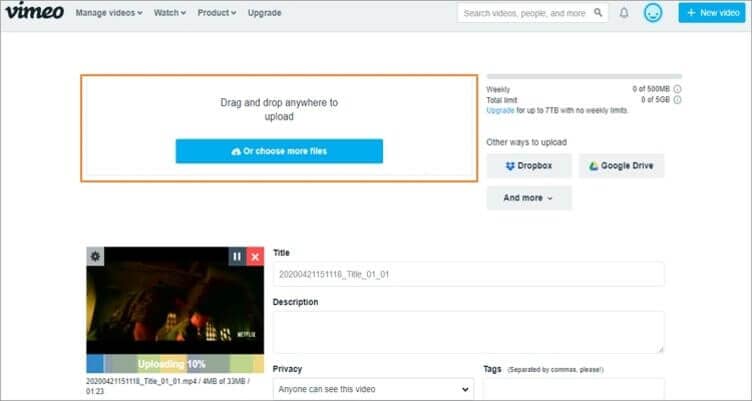
Schritt 3: Nachdem Sie Ihr DVD-Video angepasst haben, klicken Sie auf den Speichern Button, um den Hochladevorgang abzuschließen. Glückwunsch! Sie haben eine DVD erfolgreich auf Vimeo hochgeladen.
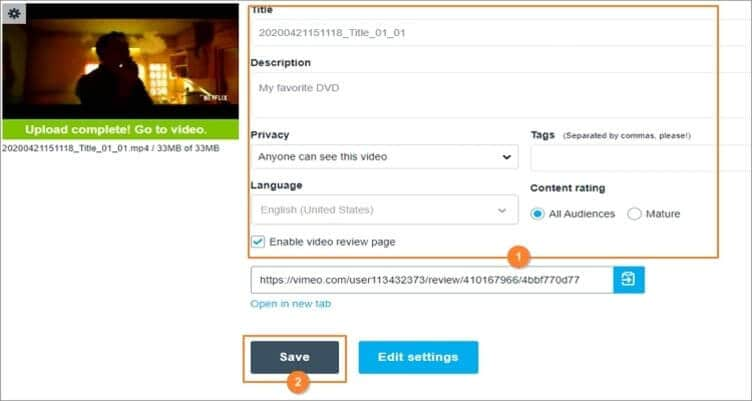
Haben Sie immer noch Probleme beim Konvertieren und Hochladen von DVDs auf Vimeo? Lassen Sie es uns im Kommentarbereich unten wissen. Aber mit diesen beiden robusten Apps ist es mühelos möglich, DVDs vor dem Hochladen in Vimeo umzuwandeln. Noch besser: Der Wondershare UniConverter unterstützt das direkte Hochladen von Videos auf Vimeo.
Lukas Schneider
staff Editor